Ret “Kunnede ikke logge på: ugyldig session (prøv at genstarte spillet)” i Minecraft

Sandkasse-videospillet Minecraft af Mojang Studios er blevet et internationalt kulturelt fænomen siden det blev udgivet i 2011. Spillet byder på en proceduremæssigt genereret verden med blokke til at udforske, bygge og skabe. Nogle gange støder spillere på fejlmeddelelsen “Login mislykkedes: Ugyldig session (prøv at genstarte spillet)”. Denne fejl kan frustrere spillere og forhindre dem i at spille. Denne artikel forklarer, hvordan du løser denne fejl og spiller Minecraft igen.
Ret Minecraft-login mislykkedes: Ugyldig session (Prøv at genstarte spillet) Fejl
Før du går videre til løsninger, er det vigtigt at forstå, hvad fejlmeddelelsen betyder. Hvis Minecraft launcher ikke er i stand til at godkende spillerens konto, viser den fejlmeddelelsen “Kunnede ikke logge på: Ugyldig session”. Der er flere grunde til, at dette kan ske, herunder følgende:
- Internetforbindelsesproblemer
- Ødelagte spilfiler
- Forkert login eller adgangskode
- minecraft-servere virker ikke
- Tredjeparts softwarekonflikt
Genstart Minecraft og din computer
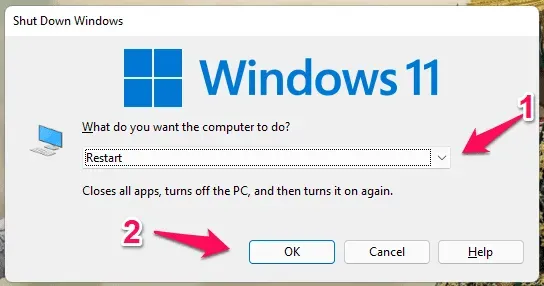
Det anbefales at genstarte Minecraft og din computer først. Fejlmeddelelsen kan vises på grund af en funktionsfejl eller fejl i computeren eller spillet. Du skal muligvis genstarte din computer og genstarte Minecraft for at løse dette problem.
Tjek din internetforbindelse
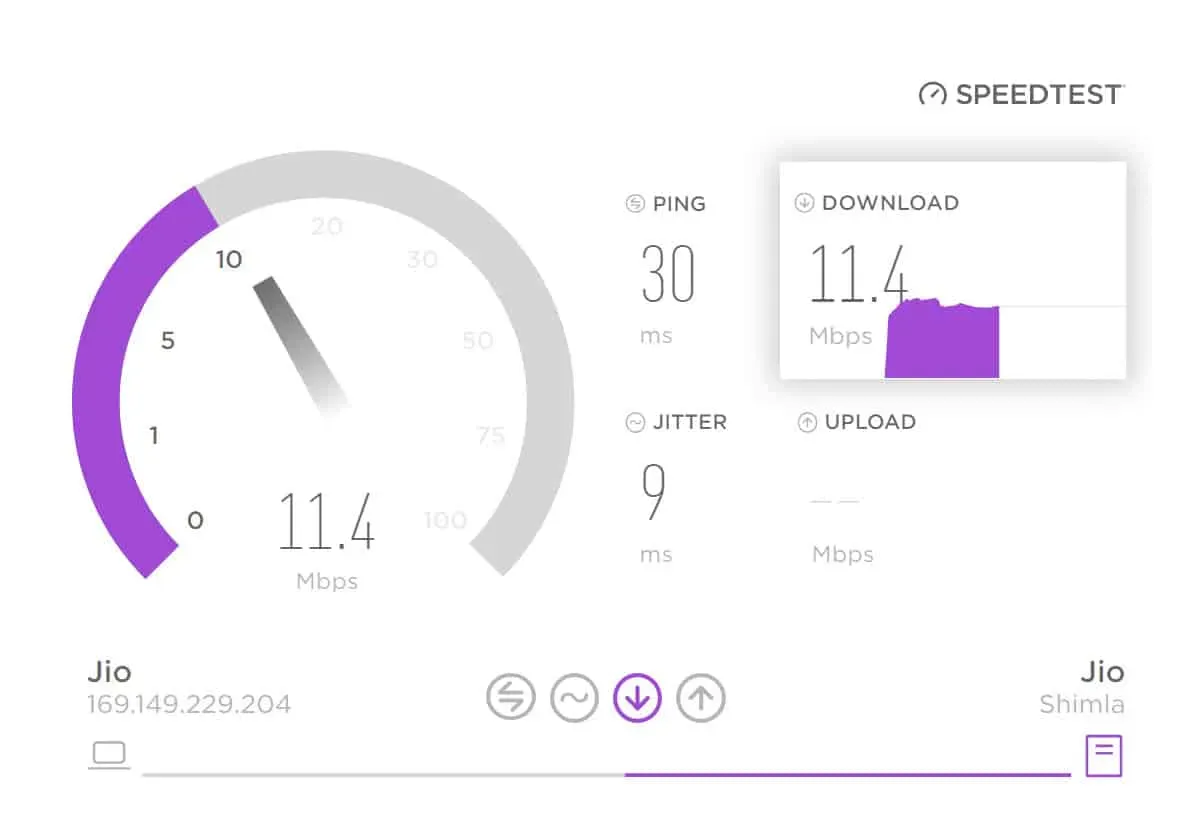
Der er også en mulighed for, at fejlmeddelelsen kan være forårsaget af en intermitterende eller ustabil internetforbindelse. Din internetforbindelse skal være stærk og stabil, før du forsøger at logge ind på Minecraft. For at løse dette problem kan du også nulstille dit modem eller router.
Slet Minecraft session filer
Det kan være nødvendigt at slette Minecraft-sessionsfiler, hvis du bliver ved med at få fejlmeddelelsen. Der er en mulighed for, at disse filer kan være beskadiget, hvilket får spillet til ikke at fungere korrekt. Her er trinene til at slette sessionsfiler:
- Start File Explorer på din computer.
- Skriv %appdata% i adresselinjen.
- Find en mappe. minecraft og åbn det.
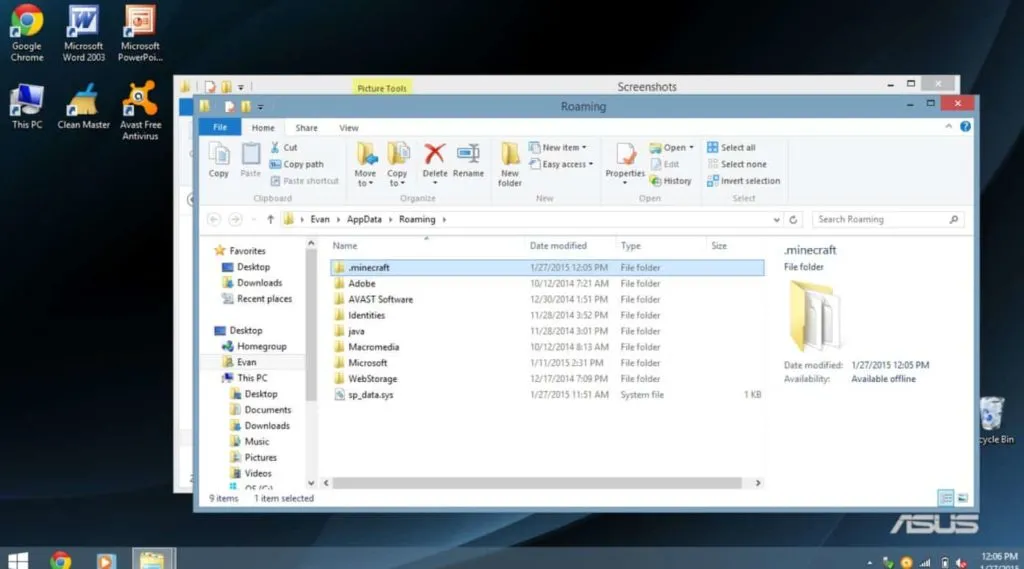
- Sørg for, at sessionsmappen er tom, og slet derefter filerne.
Slet sessionsfilerne, og kør derefter Minecraft igen for at se, om fejlmeddelelsen er løst.
Ryd Java Cache
Nogle gange kan problemer med Minecraft løses ved at rydde Java-cachen, da spillet kører på Java. Følg disse trin for at rydde Java-cachen:
- Først skal du trykke på Windows-tasten + R for at åbne dialogboksen Kør.
- Skriv derefter kontrol i dialogboksen Kør og tryk på Enter.
- Klik på Java for at åbne Java-kontrolpanelet.
- For at installere midlertidige internetfiler skal du klikke på knappen Indstillinger i Java-kontrolpanelet.
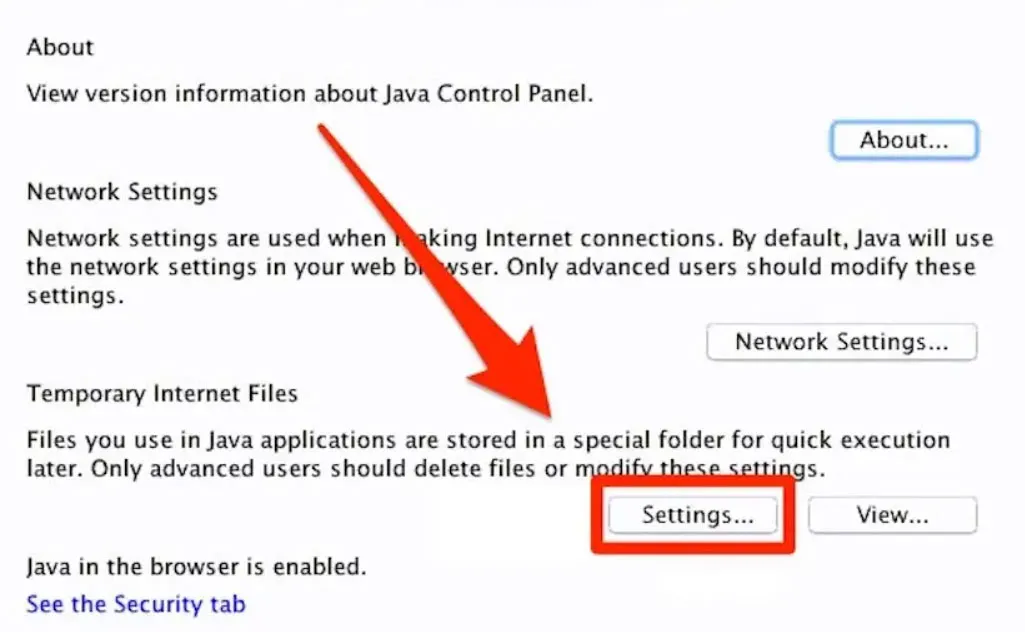
- For at rydde Java-cachen skal du klikke på knappen Slet filer.
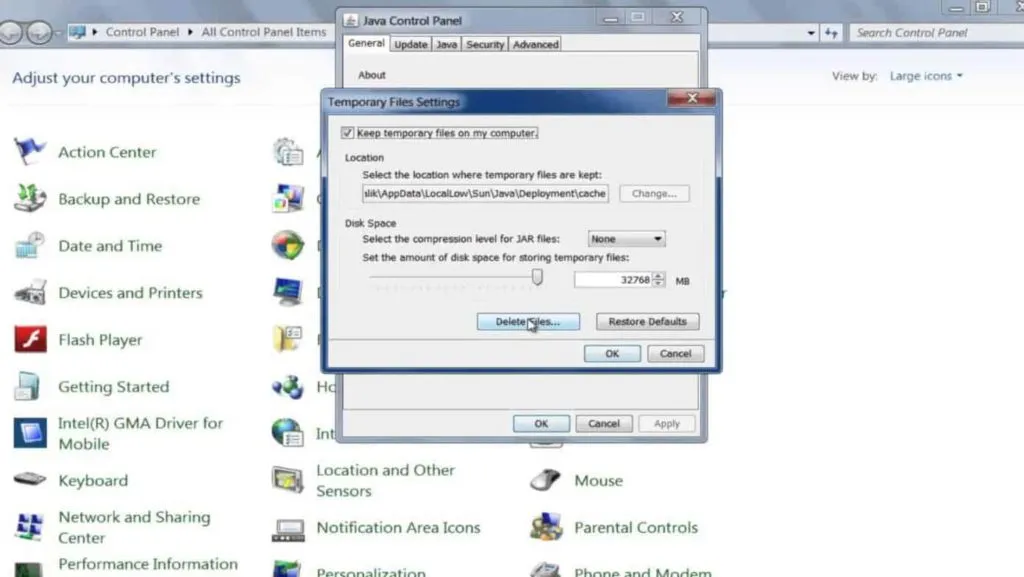
Prøv at køre Minecraft igen efter at have ryddet Java-cachen for at se, om fejlmeddelelsen er væk.
Nulstil Minecraft loginoplysninger
Fejlmeddelelsen kan være forårsaget af forkerte loginoplysninger, hvis den fortsætter. Hvis du har problemer med at logge på Minecraft, skal du muligvis nulstille dine loginoplysninger. Følg disse trin for at nulstille dine Minecraft-loginoplysninger:
- Besøg det officielle Minecraft-websted, og klik på Log ind.
- Klik på linket “Glemt adgangskode”.
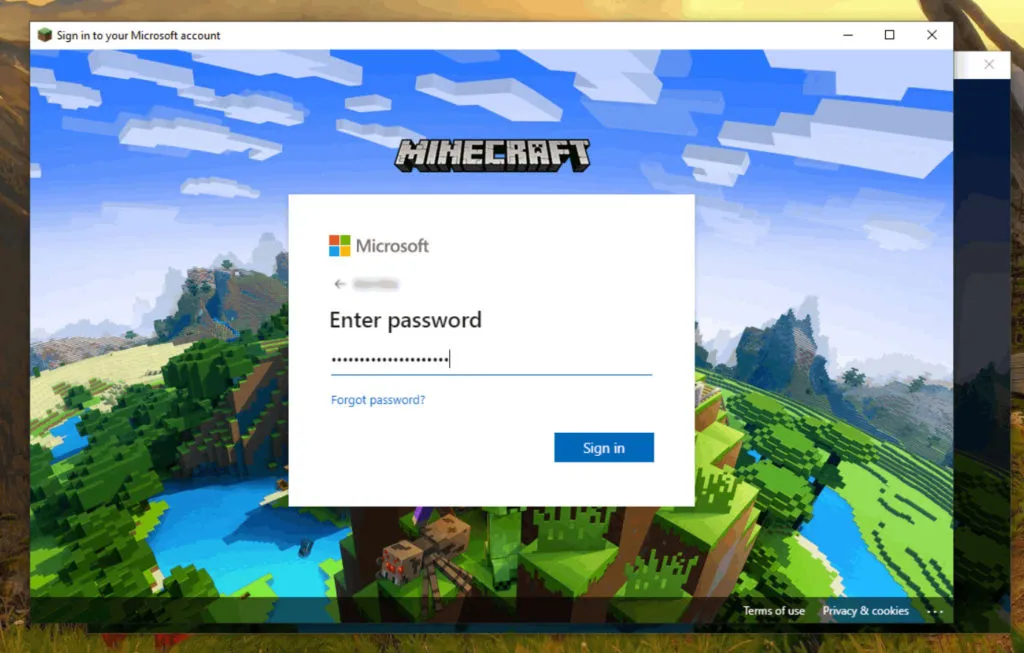
- Derefter skal du indtaste den e-mail-adresse, der er knyttet til din Minecraft-konto, for at nulstille din adgangskode.
- Sørg for at følge instruktionerne i den e-mail, du modtager, for at nulstille din adgangskode.
- For at få adgang til Minecraft skal du logge ind med dine nye legitimationsoplysninger.
Tjek, om fejlen efter nulstilling af dine loginoplysninger er løst ved at køre Minecraft igen.
Deaktiver tredjepartssoftware
Nogle gange kan tredjepartssoftware komme i konflikt med Minecraft, hvilket får spillet til at gå ned. For at afgøre, om fejlmeddelelsen er løst, skal du deaktivere enhver tredjepartssoftware, der er installeret på din computer, og derefter starte Minecraft. Udover antivirussoftware og firewalls kan VPN’er også bruges.
Brug en anden Minecraft launcher
Det kan være en god idé at skifte Minecraft-starter, hvis fejlmeddelelsen fortsætter, efter at du har prøvet alle ovenstående løsninger. Flere alternative launchers kan bruges til at starte Minecraft.
Tjek dine firewall- og antivirusindstillinger
Når du modtager fejlen “Login mislykkedes: Ugyldig session (prøv at genstarte spillet)” kan du have en firewall eller antivirussoftware, der forstyrrer Minecraft. Hvis fejlmeddelelsen fortsætter efter lancering af Minecraft, skal du midlertidigt deaktivere din firewall og antivirussoftware for at se, om det løser problemet.
Tøm DNS-cache
Nogle gange kan problemer med Minecraft løses ved at rydde DNS-cachen. Du kan tømme DNS-cachen ved at gøre følgende:
- Brug Windows-tasten + R til at åbne dialogboksen Kør.
- Derefter skal du for at åbne kommandoprompten skrive cmd i dialogboksen Kør og trykke på Enter-tasten.
- Til sidst, for at tømme DNS-cachen, skal du skrive ipconfig /flushdns og trykke på Enter.
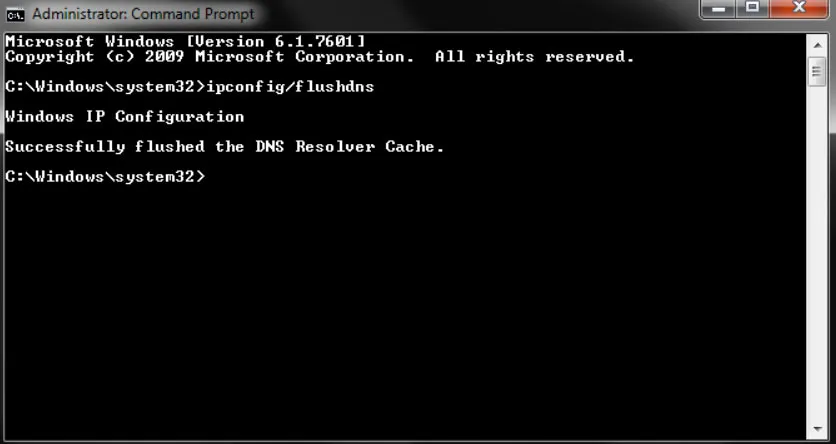
Prøv at køre Minecraft igen efter at have ryddet DNS-cachen for at se, om fejlmeddelelsen er løst.
Brug en VPN
Hvis du får fejlen “Login mislykkedes: Ugyldig session (prøv at genstarte spillet)” skal du muligvis bruge en VPN for at løse problemet. Brug af en VPN giver dig mulighed for at dirigere din trafik gennem en anden server, hvilket kan hjælpe dig med at forbedre din internetforbindelse. Nogle gange kan dette hjælpe med at løse problemer med Minecraft.
Geninstaller Minecraft
Du skal muligvis geninstallere Minecraft, hvis ingen af løsningerne ovenfor fungerede. Du kan bruge denne metode til at løse beskadigede spilfiler eller installationsproblemer. Du kan geninstallere Minecraft ved at gøre følgende:
- Fjern Minecraft fra din computer.
- Fra Minecrafts officielle side kan du downloade den seneste version.
- Download og installer Minecraft.
- Start Minecraft og log ind med dine kontooplysninger.
For at sikre, at fejlmeddelelsen er væk, prøv at starte spillet efter geninstallation af Minecraft.
Kontakt Minecraft support
Hvis ingen af disse fejlfindingsløsninger virker, kan du kontakte Minecraft support. Hvis det er et problem på serversiden, kan de muligvis give yderligere fejlfindingstrin eller løse problemet for dig.
Undgå fejl i fremtiden
Der er også trin, du kan tage for at forhindre “Login mislykkedes: ugyldig session (prøv at genstarte spillet)”-fejlen i at ske igen. Her er nogle tips:
- Sørg for, at dit spil og din computer er opdateret.
- Du skal bruge en stabil og stærk internetforbindelse.
- Du bør undgå at bruge tredjepartssoftware, der kan være i konflikt med Minecraft.
- Log ind med gyldige og nøjagtige legitimationsoplysninger.
- Sørg for at rydde Java-cachen og slette midlertidige filer regelmæssigt.
Sammenfatte
Med løsningerne ovenfor kan du løse fejlmeddelelsen ‘Login mislykkedes: ugyldig session’ i Minecraft. Så det er alt, hvad vi har til dig. Vi håber, at denne guide har hjulpet dig. Men hvis du har brug for mere hjælp, bedes du kommentere nedenfor og fortælle os det.



Skriv et svar